电脑定时关机在哪里设置 电脑自带定时关机在哪设置
更新时间:2023-06-19 10:48:25作者:haoxt
一般情况下,如果电脑不再使用,就要进行关机操作。有时候还有一些未完成的任务,这时候就可以设置定时关机,指定电脑在某个时间自己关闭。许多用户还不清楚电脑定时关机在哪里设置,一般电脑系统可以使用关机命令或者设置关机计划任务,下面就和小编一起来学习下电脑自带定时关机在哪设置。
方法一:使用命令定时关机
详细查看:设置电脑定时关机命令是什么
方法二:设置每天定时关机
1、找到电脑桌面上的“此电脑”;
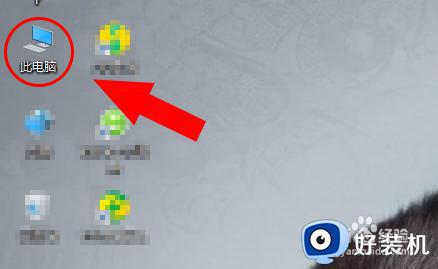
2、右击“此电脑”;
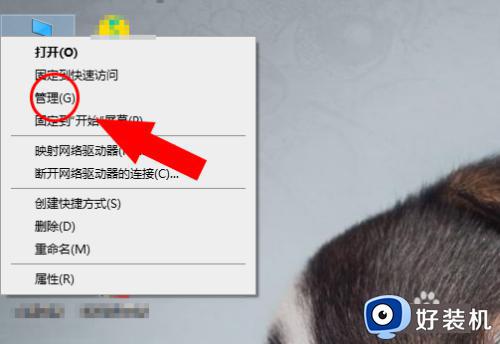
3、点击“任务计划程序库”;
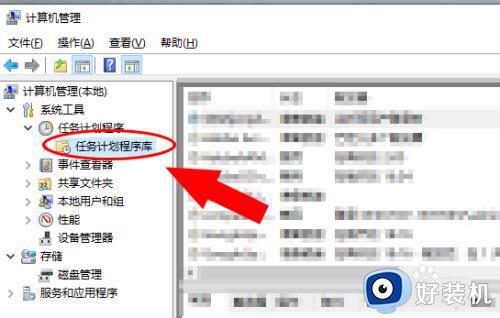
4、右侧点击“创建基本任务”;
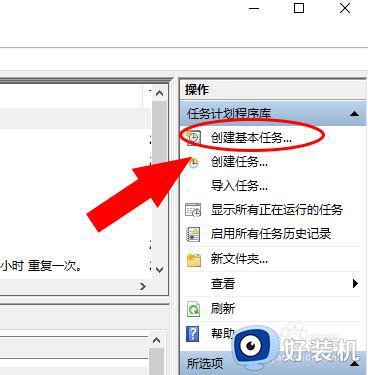
5、填写任务名称,点击下一步;
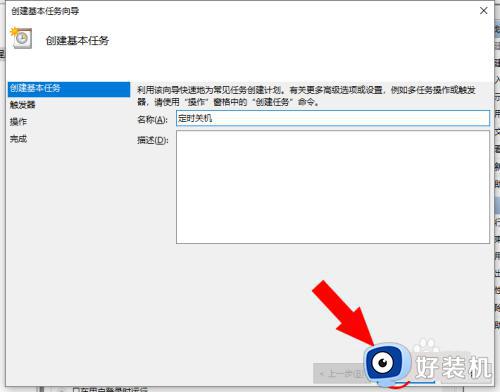
6、触发器设置“每天”,点击下一步;

7、设置每日开始定时关机时间和间隔几天发生一次;
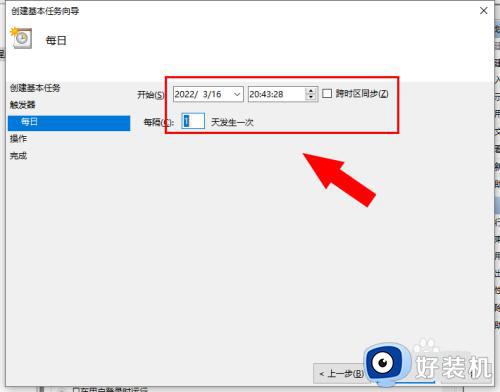
8、选择“启动程序”;
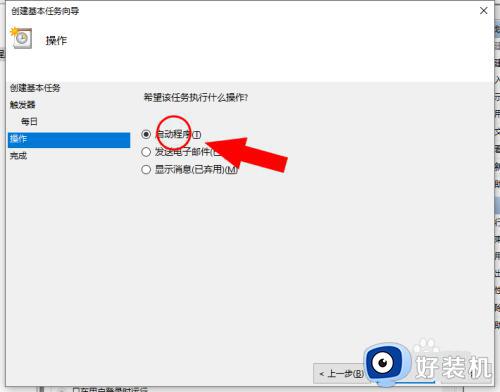
9、设置启动程序,点击浏览输入“shutdown.exe”并选择,添加参数“-s”,点击下一步;
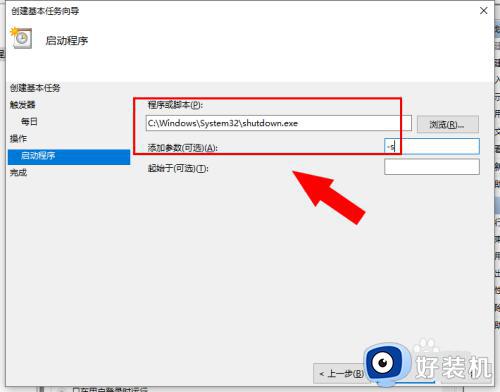
10、点击完成;
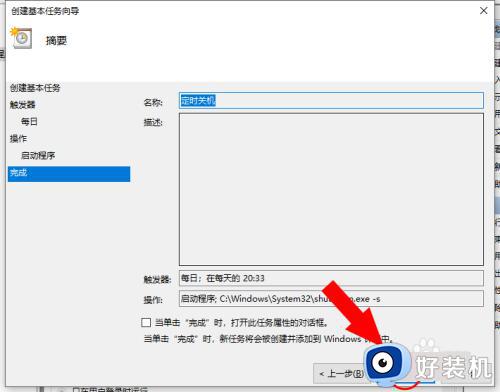
以上就是小编教大家的关于电脑定时关机在哪里设置的方法,如果你需要让电脑定时关机,就可以参考上面的教程来设置,希望对大家有帮助。
电脑定时关机在哪里设置 电脑自带定时关机在哪设置相关教程
- 定时开关机在哪里设置 电脑设置定时开关机的方法
- 设置电脑定时关机命令是什么 电脑定时关机cmd命令是哪个
- window自动关机在哪里设置 让window实现自动关机的设置方法
- windows在哪里设置关机时间 详解windows设置关机时间的方法
- 电脑每天定时关机怎么设置 电脑在哪设置定时关机
- 电脑如何设置定时关机时间 电脑怎样设定自动关机时间
- 电脑可以设置定时关机吗?电脑设置定时关机怎么设置
- 苹果怎么定时开关机 苹果电脑定时开关机怎么设置
- 电脑设置定时关机怎么设置 电脑设置每天定时关机的方法
- 电脑定时自动关机怎么设置 电脑自动关机设置方法
- 电脑无法播放mp4视频怎么办 电脑播放不了mp4格式视频如何解决
- 电脑文件如何彻底删除干净 电脑怎样彻底删除文件
- 电脑文件如何传到手机上面 怎么将电脑上的文件传到手机
- 电脑嗡嗡响声音很大怎么办 音箱电流声怎么消除嗡嗡声
- 电脑我的世界怎么下载?我的世界电脑版下载教程
- 电脑无法打开网页但是网络能用怎么回事 电脑有网但是打不开网页如何解决
电脑常见问题推荐
- 1 b660支持多少内存频率 b660主板支持内存频率多少
- 2 alt+tab不能直接切换怎么办 Alt+Tab不能正常切换窗口如何解决
- 3 vep格式用什么播放器 vep格式视频文件用什么软件打开
- 4 cad2022安装激活教程 cad2022如何安装并激活
- 5 电脑蓝屏无法正常启动怎么恢复?电脑蓝屏不能正常启动如何解决
- 6 nvidia geforce exerience出错怎么办 英伟达geforce experience错误代码如何解决
- 7 电脑为什么会自动安装一些垃圾软件 如何防止电脑自动安装流氓软件
- 8 creo3.0安装教程 creo3.0如何安装
- 9 cad左键选择不是矩形怎么办 CAD选择框不是矩形的解决方法
- 10 spooler服务自动关闭怎么办 Print Spooler服务总是自动停止如何处理
